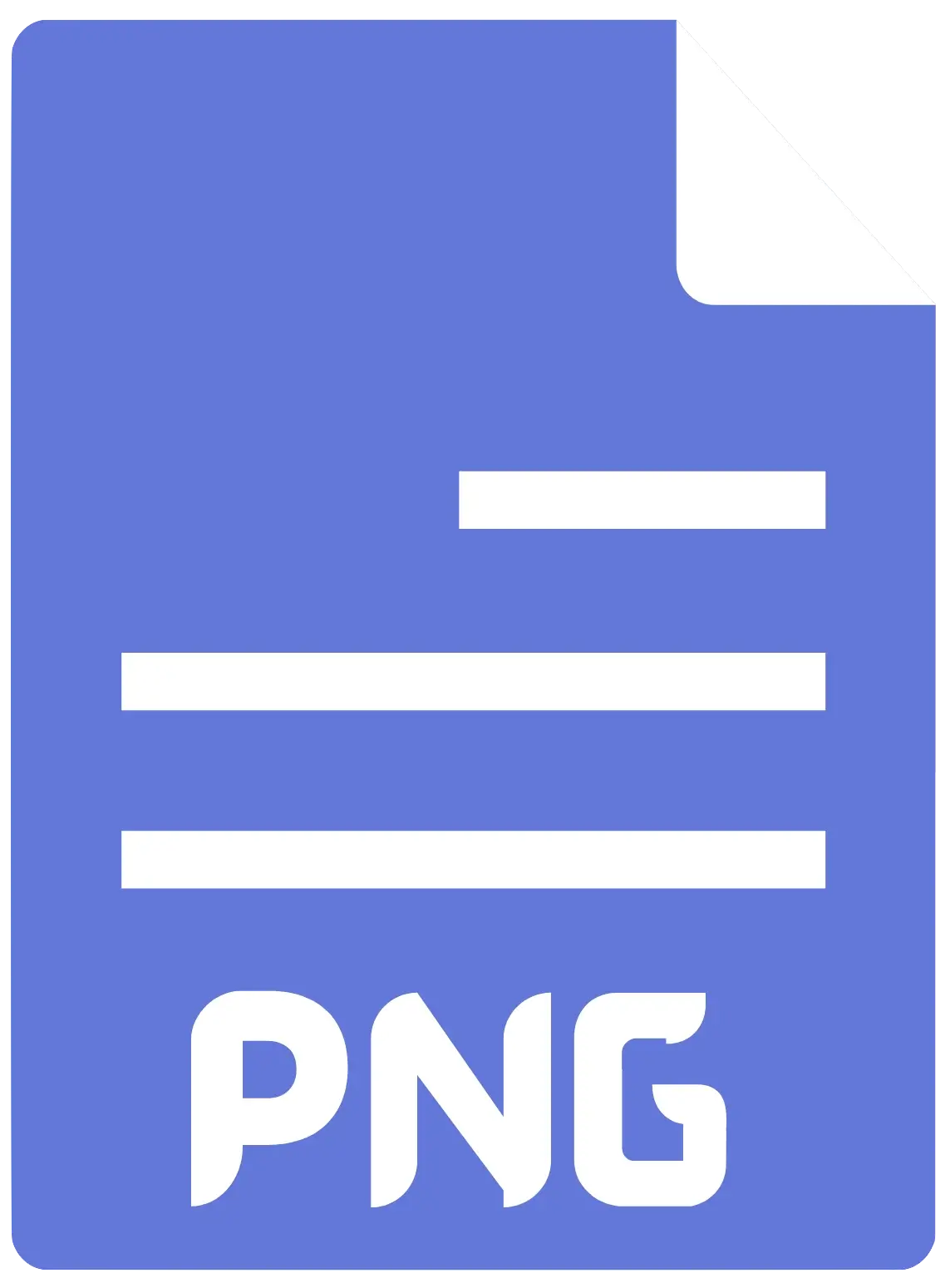これは完全に無料のオンライン ツールです。
PNG画像を圧縮する
PNG 画像の最適化 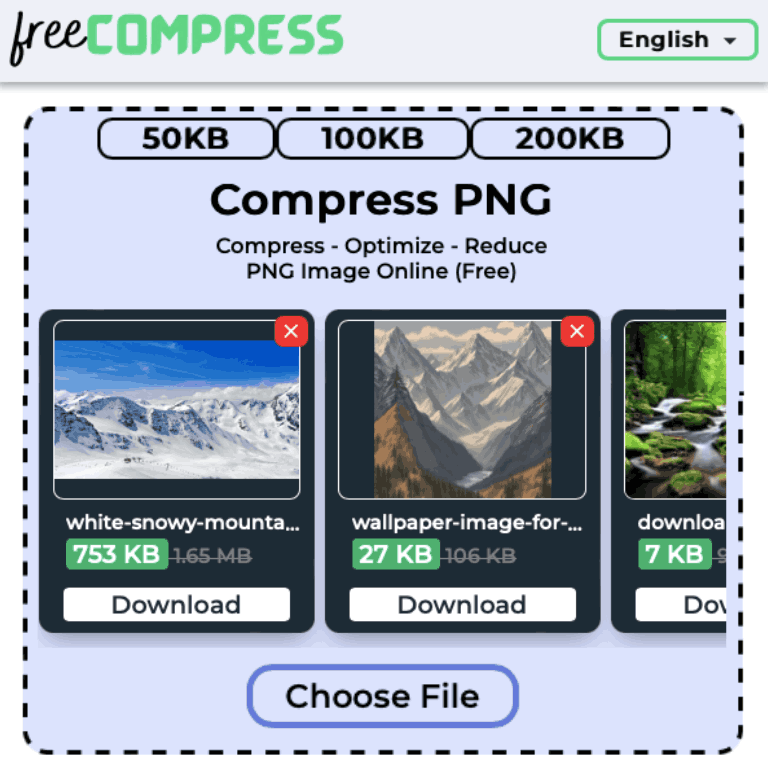
品質を損なうことなくPNGファイルのサイズを縮小します。
PNG 画像を圧縮する方法
PNG 画像をオンラインで圧縮する手順は次のとおりです (無料):
ステップ 1: PNG 画像を選択
[ファイルを選択] ボタンをクリックし、圧縮 (または最適化) するコンピューターまたは電話から画像 (.png / dot png ファイル) を選択します。
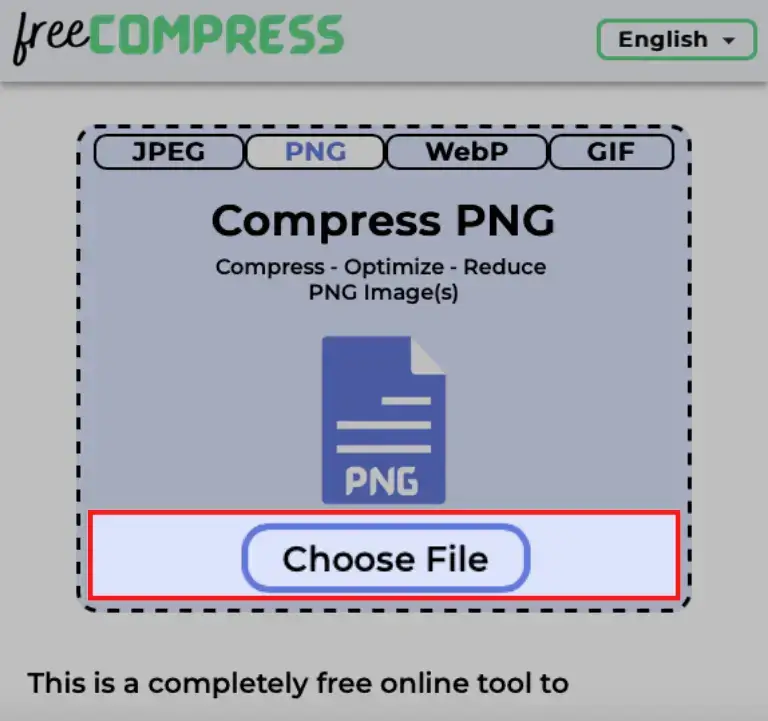
ステップ 2: 圧縮が完了するまで待ちます
ファイルを選択すると、ファイルがアップロードされ、ツールが自動的に PNG 画像の圧縮を開始します。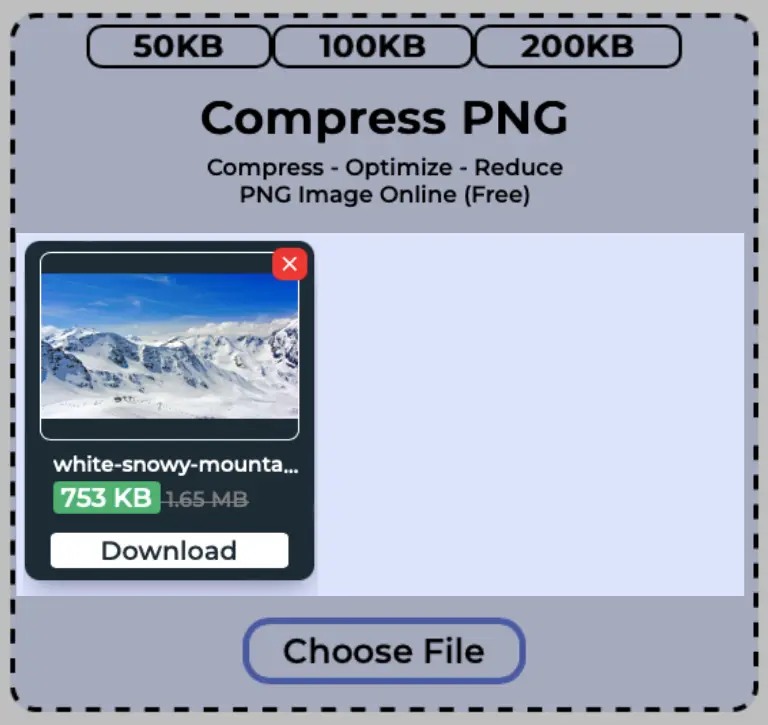 複数の画像を選択してサイズを縮小できます。 このツールは、画像の数を制限しません。
複数の画像を選択してサイズを縮小できます。 このツールは、画像の数を制限しません。 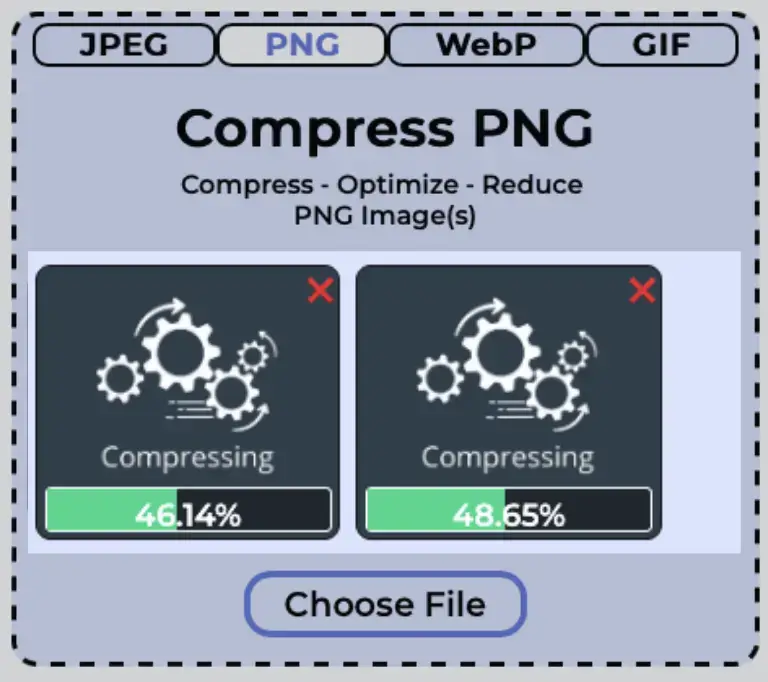 画像をスライドして、ファイル サイズが縮小された、以前にアップロードされた画像を表示します。
画像をスライドして、ファイル サイズが縮小された、以前にアップロードされた画像を表示します。 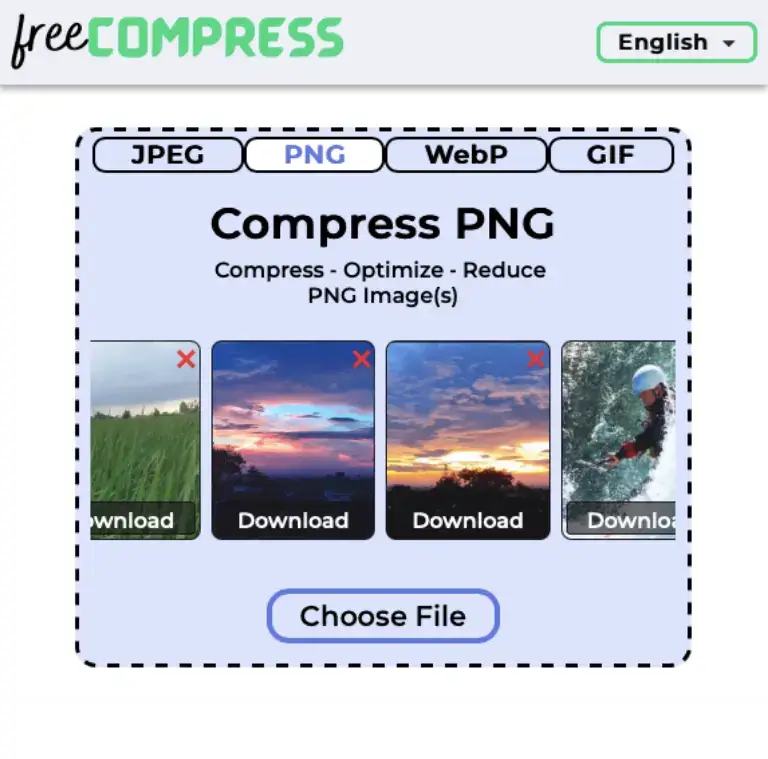 この PNG 最適化ツールは、オンラインで .png ファイルを 500kb、300kb、256kb、200kb、100kb、50kb、20kb に圧縮できます。
この PNG 最適化ツールは、オンラインで .png ファイルを 500kb、300kb、256kb、200kb、100kb、50kb、20kb に圧縮できます。
ステップ 3: 圧縮イメージをダウンロードする
画像が圧縮されると、画像にダウンロード ボタンが表示されます。 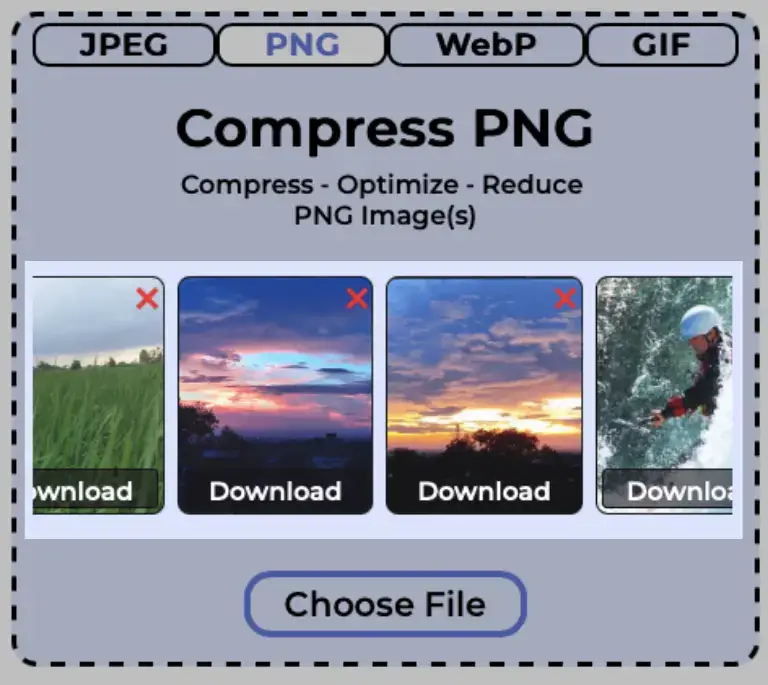 ダウンロード ボタンをクリックすると、圧縮された画像がデバイスにダウンロードされます。
ダウンロード ボタンをクリックすると、圧縮された画像がデバイスにダウンロードされます。
PNG とは?
PNG (.png ファイルとも呼ばれます) は、世界中で広く使用されている多くの画像拡張子の 1 つです。
ポータブル ネットワーク グラフィックスの略です。
背景が透明または背景のない画像をよく見かけますが、そのような画像は多くの場合 PNG 画像ファイルです 拡張子は .png です。
PNG は P-N-G と発音します。
JPEG と PNG は同じではありません。 2 つのファイル形式には違いがあります。 両方のファイルの拡張子は異なります。
JPEG は非可逆圧縮を使用しますが、PNG は可逆圧縮を使用します。
PNG 圧縮とは
PNG 圧縮とは、PNG ファイルのサイズを縮小することを意味します。
PNG ファイルは可逆圧縮されています。つまり、データを最適化してファイルのサイズを小さくしても、画像の品質が低下したり失われたりすることはありません。
1996 年 10 月 1 日に PNG 開発グループによって開発されました。
しかし、PNG 画像を圧縮するとどうなるでしょうか。
PNG ファイルを圧縮すると、画像の色の一部が制限されてファイルのサイズが縮小されます (目立ちません)。
これが、PNG 圧縮が可逆圧縮と呼ばれる理由です。
非可逆圧縮は元に戻すことができます。つまり、圧縮中に失われたデータを復元できます。
JPEG と PNG の違いは何ですか?
JPEG 画像と PNG 画像には多くの違いがあります。
JPEG は Joint Photographic Experts Group を表し、PNG は Portable Network Graphics を表します。
JPEG と PNG は、どちらも 2 つの異なるファイル形式です。 1 つは .jpeg ファイル拡張子を持ち、もう 1 つは .png 拡張子を持ちます。
PNG 画像はロゴに最適な透明な背景を持つことができますが、JPEG 画像は透明な背景をサポートしていません。
JPEG 圧縮は非可逆圧縮ですが、PNG 圧縮は可逆圧縮です。
PNG 画像は、多くの場合、JPEG に比べてサイズが大きくなります。
これは、JPEG 画像は圧縮時にデータが失われる (非可逆圧縮) のに対し、PNG 画像はデータが失われない (可逆圧縮) ため、ファイル サイズが大きくなるためです。
PNG 画像は exif データを保存しませんが、JPEG 画像は exif データを保存します。
Exif データは Exchangeable Image File Format の略です。 シャッター速度、ISO、絞りなどの JPEG 画像に関するデータが含まれています。
PNG ファイルのサイズを最適化するにはどうすればよいですか?
PNG 画像を最適化するには、まず画像が小さいことを確認します。 サイズ。
画像のファイル サイズが大きい場合は、無料の圧縮 png ツールを使用してサイズを縮小します。
次に、png 画像に、画像の内容を適切に説明するわかりやすいファイル名があることを確認してください。
Web サイトで .png 画像を使用する場合は、img src の alt タグ sectionに画像について記述して、PNG 画像 SEO フレンドリー。
PNG ファイルを開く方法
PNG は最も人気のある画像拡張子の 1 つです。
誰もが一生のうちに PNG 画像に遭遇したことがあるはずです。
Mac、Windows、Linux を使用している場合でも、携帯電話 (Android または iPhone) を使用して .png ファイルを開く場合でも、使用しているどのデバイスでも PNG 画像を開くことができます。
開きたい画像を見つけて、その画像をダブルクリックするか (コンピューターまたはラップトップの場合)、クリックして画像を開くだけです (携帯電話の場合)。
Google、Bing、Yahoo、Edge などの主要なブラウザはすべて PNG 画像をサポートしています。
PNG の利点
PNG 画像は、多くの場合、JPEG に比べて画質が良好です。
圧縮後も、PNG ファイル形式の品質は維持されます。
PNG 画像は透明な背景をサポートしています。 背景を含まない画像や透明な背景を持つ画像をよく見かけますが、そのような画像は .png 画像であることがよくあります。
PNG の欠点
PNG 画像は、プラスとマイナスの両方のリターンを持つ可逆圧縮を提供します。
無損失圧縮は画像の品質を維持するのに役立ちますが、多くの場合、ファイル サイズが大きくなります。
PNG 画像は、CMYK カラーをサポートしていないため、印刷 (T シャツ、マグカップなど) には適していません。
CMYK は、シアン マゼンタ イエロー キー (黒) の略です。